|
PREZZI NETTI MANDANTI (Netti e Promo Case Mandanti)
La funzione permette di impostare per determinati Articoli o per determinate quantità, un Prezzo Netto diverso rispetto ai prezzi di listino destinati a tutti i Clienti.
La scheda si presenta composta dai seguenti campi:
•Min: indica la quantità minima da ordinare per avere diritto allo sconto;
•Inizio: indica la data da cui avrà inizio l'applicazione dello sconto;
•Termine: indica la data in cui finirà l'applicazione dello sconto;
•Prezzo: contiene il prezzo del listino 1 dell'articolo. Se cambia tale valore, lo sconto verrà applicato al nuovo prezzo indicato, altrimenti si farà riferimento al prezzo di listino;
•Sconto: è uno sconto che andrà a sostituire gli eventuali sconti già previsti se la quantità ordinata sarà superiore alla quantità minima indicata;
•Sconto +1, +2, ecc.: è una percentuale di sconto che verrà aggiunta ad eventuali sconti già previsti se la quantità ordinata sarà superiore alla quantità minima indicata;
•Omaggio: consente di aggiungere l'eventuale numero di pezzi omaggio previsti per un ordine che supera il quantitativo minimo indicato nella casella Min. Ad esempio indicando nella casella Min 10 e nella casella Omaggio 1, allora, negli ordini che contengono l'articolo in questione, ogni 10 pezzi ordinati ne verrà aggiunto uno omaggio;
•Provvigione: Consente di inserire la percentuale di provvigione per l'agente
•ProvSub: Consente di inserire la percentuale di provvigione per il Subagente
Per Inserire un nuovo articolo a cui associare un Prezzo Netto:
1.Nella scheda Archivio -> Case Mandanti (F5) fare clic sulla scheda Netti e Promo Clienti quindi, sul pulsante Aggiungi posto sulla barra verticale a dx della finestra;
2.La scheda visualizza due elenchi divisi da pulsanti rappresentati con icone a freccia. L'elenco in alto contiene tutti gli articoli presenti nell'archivio.
3.Selezionare nella parte superiore della finestra l'articolo desiderato e fare clic sul pulsante a freccia singola verso il basso  per importare l'articolo nell'elenco inferiore. Ripetere l'operazione per tutti gli articoli interessati. Il tasto a freccia doppia per importare l'articolo nell'elenco inferiore. Ripetere l'operazione per tutti gli articoli interessati. Il tasto a freccia doppia  permette di trasportare l'intero elenco degli articoli. permette di trasportare l'intero elenco degli articoli.
4.Fare clic su Fine per completare l'importazione degli articoli.
Per Modificare i dati relativi ad un articolo netto aggiungendo tutte le informazioni mancanti:
1.Nella scheda Netti e Promo Clienti fare clic sul pulsante Modifica;
2.Posizionarsi nei campi appositi;
3.Apportare le dovute modifiche;
4.Fare clic su Salva.
Per Eliminare un articolo netto:
1.Nella scheda Netti e Promo Clienti fare clic sul pulsante Modifica;
2.Posizionarsi sull'Articolo che si vuole eliminare;
3.Fare clic su Elimina;
4.Fare clic su Chiudi.
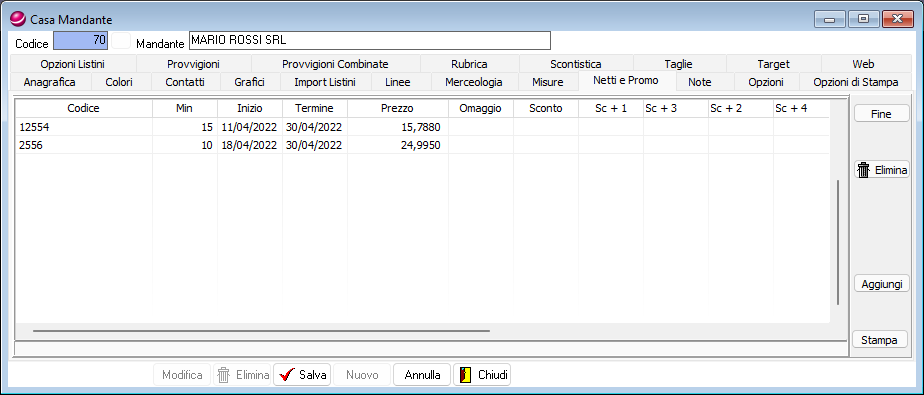
Nota: In fase di creazione di un documento (ordine, proposta d'ordine, ecc.), se sono registrate diverse percentuali di sconto nella scheda Scontistica della Casa Mandante e nella Scontistica del Cliente la priorità seguita dal programma è la seguente:
1.Sconti Particolari del Cliente;
2.Sconti Base del Cliente;
3.Sconti Particolari della Casa Mandante
4.Sconti Base della Casa Mandante
Nel caso in cui siano indicati altri sconti nella scheda Prezzi Netti del Cliente o Articoli Netti della Casa Mandante verrà richiesto con un messaggio a video se utilizzare i prezzi netti. In ogni caso gli sconti del Cliente hanno sempre priorità su quelli della Casa Mandante.
Vedi anche: Come abilitare/disabilitare prezzo netto mandante
|